Microsoft sigue trabajando en la próxima actualización de características de Windows 11, la versión 23H2, que llegará el próximo otoño. A diferencia de las actualizaciones conocidas como Momentos, esta actualización introducirá novedades mayores como una nueva interfaz para el Explorador de archivos y nuevos esfuerzos para cohesionar la interfaz de usuario.
En esta ocasión, los de Redmond han liberado la Build 23493 de Windows 11 en el canal Dev del programa Windows Insider. En esta compilación destaca la llegada de la IA con Copilot para Windows 11.
New builds for #WindowsInsiders!
The .1972 LCU is now available in the Beta Channel.✈️
The Dev Channel now has Build 23493 in flight.
(#WindowsCopilot rollout is beginning in Dev!)😲Blog posts have all the details!
Beta: https://t.co/oGGTJCynMy
Dev: https://t.co/FY6tnDflq1 pic.twitter.com/E8kdoLr2xw— Windows Insider Program (@windowsinsider) June 29, 2023
Novedades de la Build 23486 de Windows 11
Vista previa de Windows Copilot
En mayo, durante la conferencia Build, presentaron Windows Copilot para Windows 11. En la actualización de hoy están ofreciendo una primera versión de Windows Copilot a Windows Insiders en el canal Dev a través de un despliegue controlado de características. Esta primera vista previa se centra en nuestra experiencia de interfaz de usuario integrada, con funcionalidad adicional en el camino en futuras vistas preliminares. Para utilizar Copilot en esta build debes tener Windows Build 23493 o superior en el Canal Dev, y Microsoft Edge versión 115.0.1901.150 o superior.
Para empezar, basta con hacer clic en el nuevo botón de la barra de tareas (o WIN + C) para iniciar Windows Copilot. Windows Copilot utilizará la misma cuenta Microsoft (MSA) o Azure Active Directory (AAD) utilizada para iniciar sesión en Windows.
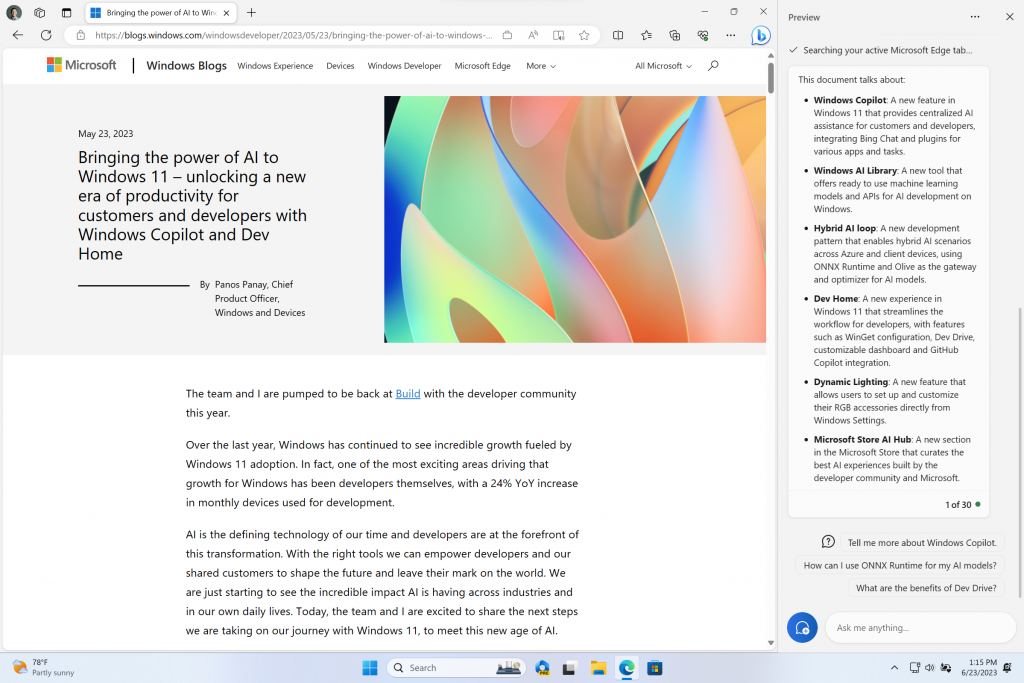
Windows Copilot aparecerá como una barra lateral anclada a la derecha, donde no se superpondrá con el contenido del escritorio y se ejecutará sin obstáculos junto a las ventanas de las aplicaciones abiertas, lo que le permitirá interactuar con Windows Copilot en cualquier momento que lo necesite.
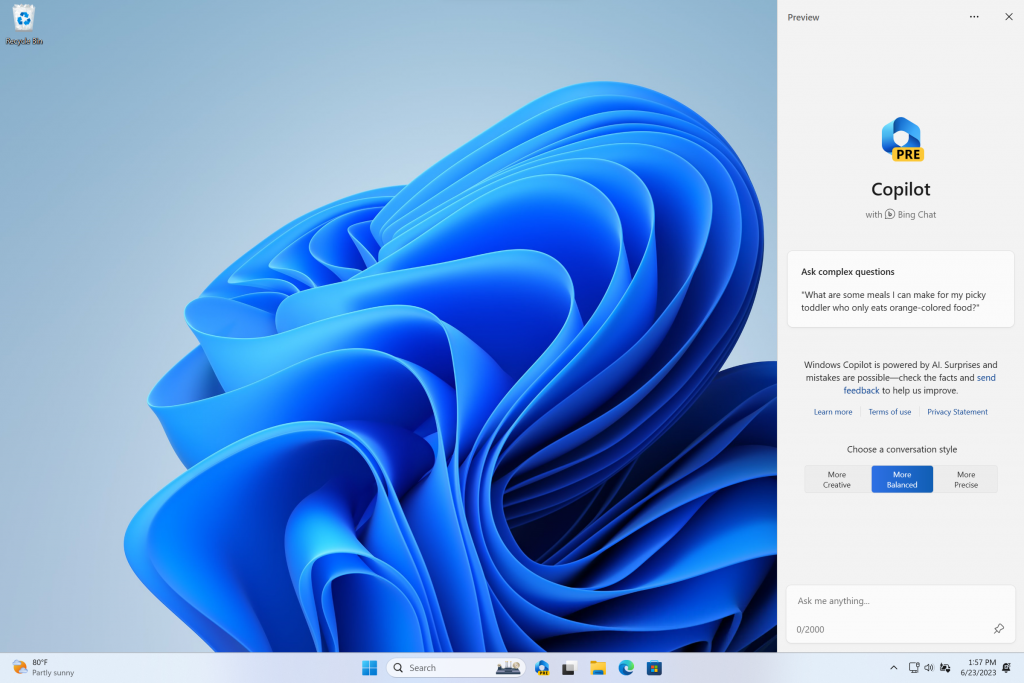
En esta primera vista previa, puedes hacer una serie de preguntas a Windows Copilot o realizar acciones como:
- «Cambiar a modo oscuro».
- «Activar no molestar».
- «Hacer una captura de pantalla».
- «Resumir este sitio web» (Pestaña activa en Microsoft Edge)
- «Escribir una historia sobre un perro que vive en la luna».
- «Hazme un dibujo de un sereno estanque de peces koi con nenúfares».
Solo tienes que hacer clic en el icono «…» situado en la parte superior derecha de la barra lateral de Windows Copilot para enviar tus comentarios sobre cualquier problema que encuentres. Con el tiempo, ampliaremos la vista previa a más usuarios de Windows Insiders en otros canales y añadiremos políticas para que los administradores de TI puedan gestionar esta experiencia en sus organizaciones.
Windows Copilot con el Chat de Bing genera respuestas contextuales y mejora tu experiencia en Windows. Es posible que veas recomendaciones en línea que consideramos relevantes a través de anuncios en Bing. Seguirán aprendiendo y escuchando los comentarios de los usuarios. Para saber qué hace Bing con tus datos, visita la Declaración de privacidad de Microsoft. Más información sobre nuestro viaje responsable de IA, los principios éticos que nos guían y las herramientas y capacidades que hemos creado para garantizar que desarrollamos la tecnología de IA de forma responsable en el compromiso de Microsoft con la IA responsable.
Tened en cuenta que no todo lo que se mostró en Build para Windows Copilot está incluido en esta primera versión preliminar. Por ejemplo, Windows Copilot tiene un conjunto básico de complementos de configuración de Windows, pero aún no es compatible con complementos de terceros. Con el tiempo, se añadirán funciones a medida que perfeccionemos la experiencia de Windows Copilot con Windows Insiders.
Nueva página de inicio de Ajustes
Presentamos una nueva página de inicio en Configuración que te ofrece una experiencia dinámica y personalizada. Proporciona una visión general de tu dispositivo, acceso rápido a los ajustes clave y ayuda a gestionar tu cuenta Microsoft.
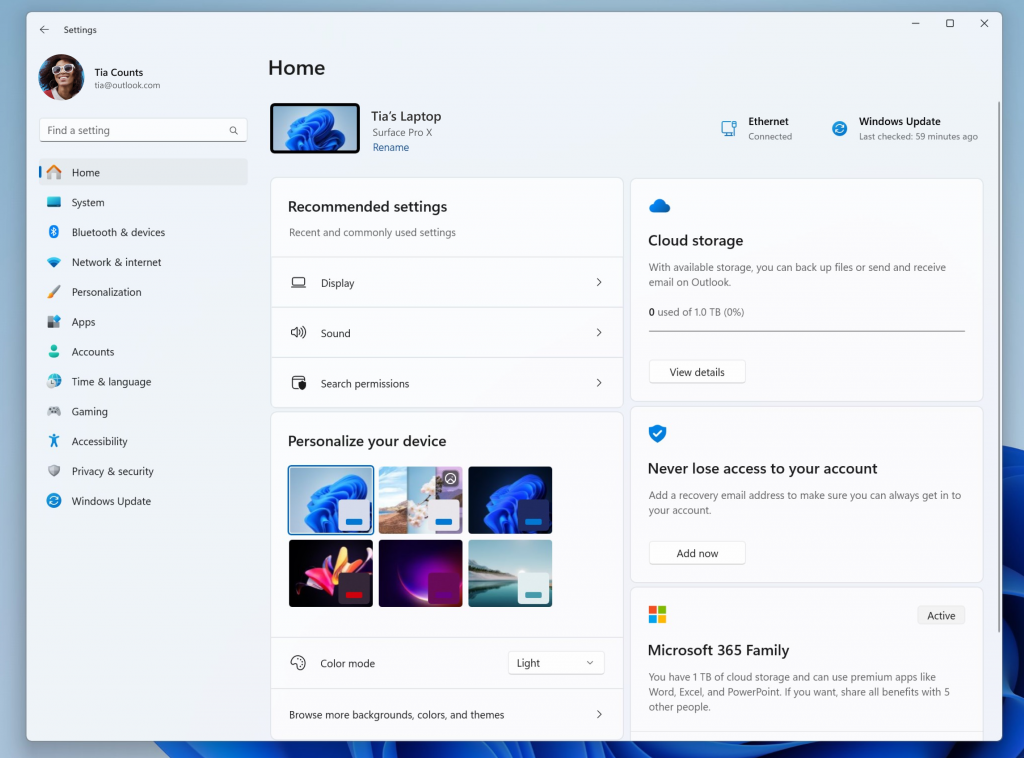
Hemos creado tarjetas interactivas que representan varios ajustes relacionados con el dispositivo y la cuenta, agrupados por funciones de acceso común. Cada tarjeta está optimizada para ofrecer la información y los controles más relevantes al alcance de tu mano. En esta versión, verás hasta siete tarjetas, y pronto habrá más.
Aquí tienes un resumen de cada tarjeta:
- Configuración recomendada: Esta tarjeta se adapta a tus patrones de uso específicos, ofreciéndote opciones de configuración oportunas y relevantes. Está diseñada para agilizar la gestión de los ajustes y ahorrarte tiempo.
- Almacenamiento en la nube: Te ofrece una visión general de tu uso del almacenamiento en la nube y te avisa cuando te estás acercando a su capacidad.
- Recuperación de cuentas: Ayuda a mantener tu cuenta Microsoft más segura al ayudarte a añadir información de recuperación adicional para que nunca te bloqueen la cuenta, incluso si olvidas la contraseña.
- Personalización: Lleva la personalización al primer plano ofreciendo acceso con un solo clic para actualizar el tema de fondo o cambiar el modo de color.
- Microsoft 365: Proporciona un vistazo rápido al estado de tu suscripción y sus ventajas, junto con la posibilidad de realizar algunas acciones clave directamente en Configuración en lugar de ir a la web.
- Xbox: De forma similar a la tarjeta Microsoft 365, podrás ver el estado de tu suscripción y gestionarla desde la aplicación Configuración.
- Dispositivos Bluetooth: Para simplificar tu experiencia de gestión de dispositivos Bluetooth, lo hemos puesto en primer plano para que puedas acceder y conectarte rápidamente a tus dispositivos Bluetooth favoritos.
Puedes realizar acciones rápidas directamente desde esta página con un solo clic, haciendo que la gestión de dispositivos y cuentas sea fluida y eficiente. Lo que distingue aún más a la página de inicio es que es más que una simple página de aterrizaje: evoluciona y aprende contigo. A medida que utilices tu dispositivo, se ajustará para ofrecerte la información más relevante y útil en función de tu uso y tus preferencias.
Restauración de más aplicaciones
Además de las capacidades de las mejoras de copia de seguridad y restauración que anunciamos en mayo, esta compilación amplía la compatibilidad a más tipos de aplicaciones. Los usuarios verán ahora los pines de sus aplicaciones de escritorio restauradas en la barra de tareas y en el menú Inicio, incluidas las aplicaciones de escritorio que no se instalaron desde Microsoft Store.
Las aplicaciones de escritorio que están disponibles en Microsoft Store se pueden restaurar haciendo clic en el pin de la aplicación para empezar. Para las aplicaciones que no están disponibles en Microsoft Store, se le dirigirá a la web para descargar el instalador.
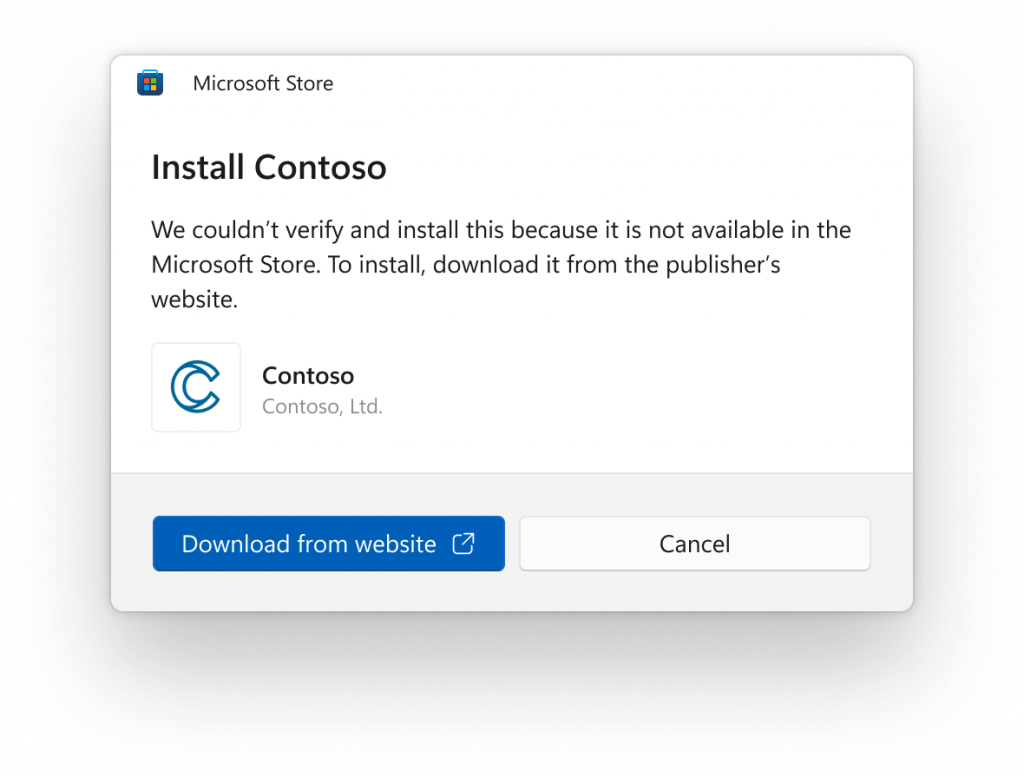
Para probar esta experiencia, los dispositivos de copia de seguridad y restauración deben actualizarse a esta versión. Una vez que hayas realizado la copia de seguridad a través de la nueva aplicación Windows Backup o visitando Cuentas/Windows Backup en la configuración, puedes probar la nueva restauración durante la experiencia out-of-box (OOBE) al configurar un nuevo PC o restableciendo un PC existente (Configuración > Sistema > Recuperación > Restablecer este PC) con esta compilación.
Soporte nativo para leer formatos de archivo adicionales
Como se anunció en la conferencia Build en mayo, esta compilación añade soporte nativo para la lectura de formatos de archivo adicionales utilizando el proyecto de código abierto libarchive, tales como
- .tar
- .tar.gz
- .tar.bz2
- .tar.zst
- .tar.xz
- .tgz
- .tbz2
- .tzst
- .txz
- .rar
- .7z
- Y muchos más.
Tened en cuenta que tenemos algunos problemas de rendimiento con algunos formatos de archivo; consultad los problemas conocidos a continuación.
Nueva experiencia de mezclador de volumen en Ajustes rápidos
Se ha presentado un nuevo mezclador de volumen mejorado en Ajustes rápidos. La experiencia actualizada de ajustes rápidos de audio trae un moderno mezclador de volumen que permite una rápida personalización del audio por aplicación, con control adicional para intercambiar dispositivos sobre la marcha. También han añadido un nuevo atajo de teclado (WIN + CTRL + V) que te lleva directamente al mezclador de volumen para un control más rápido de la experiencia. Con este cambio, ahora puedes adaptar mejor tu experiencia de audio con más control y menos clics para gestionar mejor tus aplicaciones favoritas.
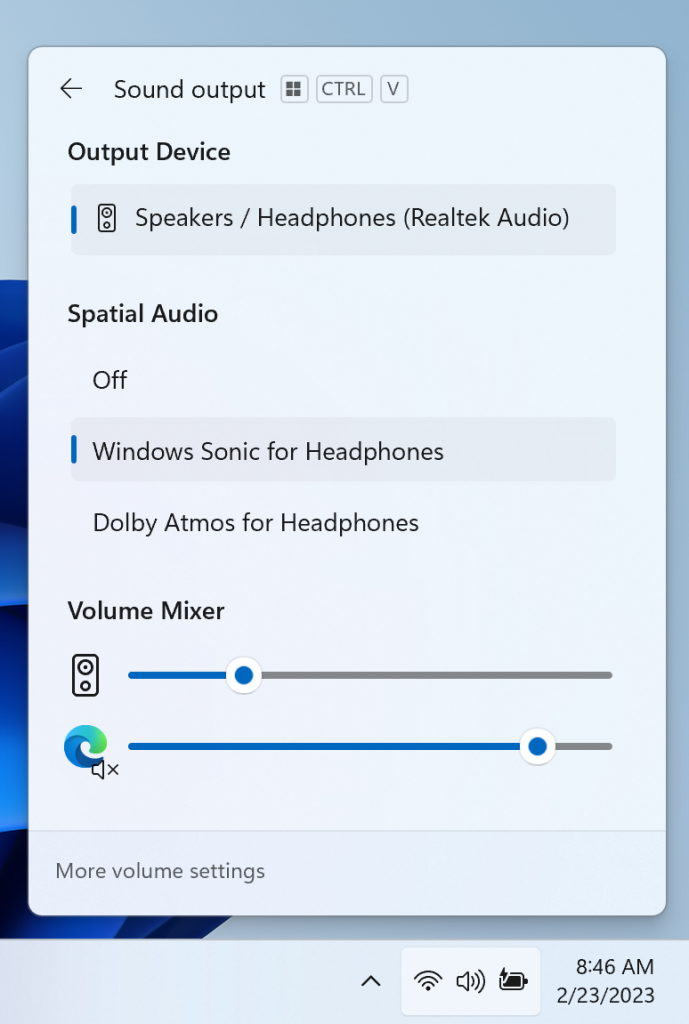
Además, han facilitado a los usuarios la activación de su experiencia Windows Sonic con una lista de acceso rápido a la tecnología de sonido espacial instalada. Puedes visitar Microsoft Store para encontrar tecnología de sonido espacial adicional entre la que elegir, como Dolby y DTS.
Voces naturales del narrador en japonés e inglés (Gran Bretaña)
Presentamos nuevas voces naturales en japonés e inglés (Gran Bretaña) que permiten a los usuarios del Narrador navegar cómodamente por Internet, leer y escribir correos, y mucho más. Las voces naturales del Narrador utilizan la moderna conversión de texto a voz en el dispositivo y, una vez descargadas, son compatibles sin conexión a Internet.
Para utilizar una de las voces naturales, añádela a tu PC siguiendo estos pasos:
- Abre la Configuración del Narrador pulsando la tecla de acceso rápido WIN + Ctrl + N.
- En Voz del Narrador, selecciona el botón Añadir situado junto a Añadir voces naturales.
- Elija el idioma para el que desea instalar Voces naturales. Aparecerá la lista de voces disponibles.
- Seleccione la voz que desea instalar. Puede instalar todas las voces, pero deberá instalarlas por separado.
- Las nuevas voces en japonés son Microsoft Nanami (Mujer) y Microsoft Keita (Hombre).
- Las nuevas voces en inglés (Gran Bretaña) son Microsoft Sonia (Mujer) y Microsoft Ryan (Hombre).
- Para iniciar la descarga de la voz seleccionada, selecciona Instalar. La nueva voz se descargará y estará lista para su uso en unos minutos, dependiendo de la velocidad de descarga de Internet.
- Cuando se haya descargado la nueva voz, en los ajustes del Narrador seleccione la voz que prefiera en el menú desplegable de Voz del Narrador > Elegir una voz.
Nota: Si tu idioma de visualización no está configurado en japonés e inglés (Gran Bretaña), en el paso 3 tendrás que seleccionar primero «Elegir otro idioma» y seleccionar el idioma adecuado seguido de la voz específica.
Cambios y mejoras de la Build 23493
General
- En esta versión se incluyen nuevas funciones para mitigar las modificaciones no solicitadas de los valores predeterminados de las aplicaciones, como se menciona en esta entrada del blog.
Barra de tareas y bandeja del sistema
- La API actualizada para la fijación como se menciona aquí en esta entrada del blog ahora se incluyen en esta versión para la vista previa.
- Se muestra un nuevo cuadro de diálogo basado en la API actualizada para anclar aplicaciones a la barra de tareas.
Snap Layouts
- Están probando sugerencias en Snap Layouts que te ayudan a juntar instantáneamente varias ventanas de aplicaciones. Al pasar el ratón por encima del botón Minimizar o Maximizar de una aplicación (o WIN + Z) para abrir el cuadro de diseño, verás los iconos de las aplicaciones mostrados en varias opciones de diseño para ayudarte a recomendar la mejor opción de diseño. Esta experiencia está empezando a desplegarse, por lo que no todos los Windows Insiders del canal Dev la verán de inmediato.
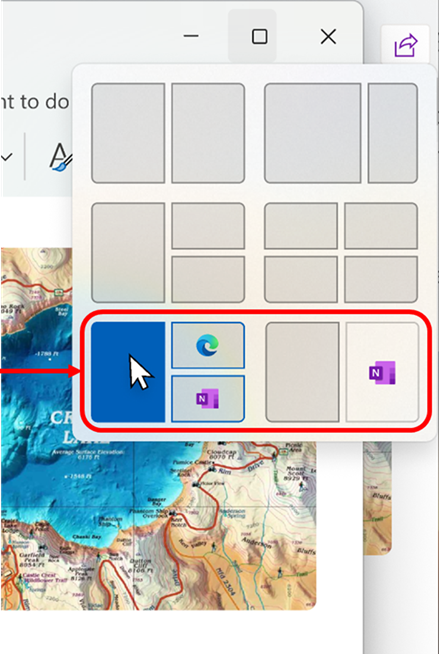
Explorador de archivos
- Han realizado algunos trabajos para mejorar el rendimiento de la funcionalidad de archivo durante la compresión en Windows.
Correcciones de la Build 23493
General
- Corregido un problema subyacente que estaba causando explorer.exe se bloquea al hacer una variedad de cosas en los últimos 2 builds, incluyendo al desinstalar aplicaciones.
Dev Drive
- Corregido un problema por el que los enlaces simbólicos podían no funcionar correctamente al utilizar Dev Drive.
Explorador de archivos
- Arreglado un problema por el que el recuento mostrado para los archivos seleccionados en el panel de detalles puede haber sido extremadamente grande.
- Solucionado los siguientes problemas de los Insiders con el panel de detalles modernizado del Explorador de archivos:
- Se solucionó un problema por el que el panel de detalles parpadeaba en blanco en modo oscuro al navegar o cambiar el tamaño de la ventana del Explorador de archivos.
- Se solucionaron los siguientes problemas para los Insiders con la barra de direcciones modernizada en el Explorador de archivos:
- Se solucionó un problema por el que la tecla Supr a veces no funcionaba en el Explorador de archivos (incluso al hacer Mayús + Supr).
- Arreglados los siguientes problemas para los Insiders que tienen el Inicio modernizado del Explorador de archivos:
- Los iconos de tipo de archivo se mostraban en lugar de las miniaturas de archivo en la sección «Recomendados» (aplicable a los usuarios de Enterprise).
- Los Insiders que iniciaron sesión con una cuenta AAD e intentaron navegar por la sección Recomendados en el Explorador de archivos Inicio con la tecla de tabulación del teclado podrían haber experimentado un bloqueo de explorer.exe.
- Al navegar desde otro grupo a la sección Recomendados mediante el teclado, el foco no aparecía en el encabezado del grupo ni en los archivos de forma adecuada.
Barra de tareas y bandeja del sistema
- Se han corregido varios bloqueos de explorer.exe que afectaban a la fiabilidad de la barra de tareas.
- Solventado un problema al utilizar la barra de tareas sin combinar que provocaba que se perdiera el foco al pasar de las vistas previas de la barra de tareas a los iconos de la barra de tareas.
Búsqueda en la barra de tareas
- Reparado un problema que afectaba a la fiabilidad de la búsqueda para algunos Insiders en los últimos 2 vuelos.
Administrador de tareas
- Eliminado un problema por el que no era posible mover la ventana del Administrador de Tareas con el tacto o el lápiz.
Iluminación dinámica
- Solucionado un problema por el que faltaban iconos de dispositivos en las tarjetas de dispositivos en Configuración.
Windows Ink
- Arreglado un problema por el que los usuarios no podían utilizar la escritura a mano para borrar texto en Microsoft Edge.
NOTA: Algunas de las correcciones que se indican aquí en las compilaciones de Insider Preview del Canal de desarrollo pueden llegar a las actualizaciones de servicio de la versión de lanzamiento de Windows 11.
Problemas conocidos en la Build 23493
Windows Copilot
- Puedes usar Alt + Tab para salir de Windows Copilot, pero no para volver a él. Windows + C moverá el foco de nuevo a Windows Copilot
- Al iniciar Copilot por primera vez o después de actualizarlo mientras se utiliza Voice Access, tendrás que utilizar los comandos «Mostrar cuadrícula» para hacer clic en el cuadro «Pregúntame cualquier cosa» por primera vez.
Dev Drive
- El rendimiento puede variar en función del hardware. Si notas un rendimiento más lento en tu máquina, ¡por favor, envíanos tus comentarios!
Búsqueda en la barra de tareas
- Después de cambiar el idioma de visualización de Windows, es posible que el cuadro de búsqueda de la barra de tareas siga mostrándose en el idioma anterior durante un breve periodo de tiempo antes de cambiar al nuevo idioma seleccionado.
Es posible que la escala de texto no funcione en el menú desplegable de búsqueda.
Explorador de archivos
- [NUEVO] Copiar ficheros de archivos grandes o utilizar «Extraer todo» puede ser más lento de lo esperado para archivos .7Z o .rar «sólidos».
- En algunos casos, el fondo del menú contextual del Explorador de archivos puede aparecer transparente.
- Es posible que el Explorador de archivos se bloquee al arrastrar la barra de desplazamiento o al intentar cerrar la ventana durante un proceso prolongado de carga de archivos.
- El rendimiento de la carga de miniaturas en la Galería para archivos en la nube deshidratados y el uso de memoria en colecciones grandes son problemas conocidos que se están centrando en mejorar. Por favor, capture las trazas de rendimiento en Feedback Hub para cualquier problema relacionado con el rendimiento. Reconstruir el indexador puede ayudar si faltan miniaturas de archivos en la nube; busque «Opciones de indexación» y busque en Configuración avanzada la herramienta de reconstrucción.
- Los Insiders que tienen el Explorador de archivos modernizado Inicio que comenzó a rodar hacia fuera con Build 23475:
- Los iconos de tipo de archivo se muestran en lugar de las miniaturas de archivo en la sección «Recomendados» (aplicable a los usuarios de Enterprise).
- Los Insiders que inician sesión con una cuenta AAD e intentan navegar por la sección Recomendados en el Explorador de archivos Inicio con la tecla de tabulación del teclado pueden experimentar un bloqueo de explorer.exe.
- Al navegar desde otro grupo a la sección Recomendados mediante el teclado, el foco no aparece en el encabezado del grupo ni en los archivos de forma adecuada.
- Los archivos muestran las extensiones de archivo con la opción Mostrar extensiones de archivo desactivada.
- Insiders que tienen la barra de direcciones del Explorador de archivos modernizado que comenzó a rodar hacia fuera con Build 23475:
- Los Insiders de Windows pueden notar que falta pulido artesanal con la barra de direcciones y el cuadro de búsqueda modernizados. El equipo agradece enormemente el uso de Feedback Hub para ayudar a llamar a los detalles importantes a abordar.
- Los usuarios pueden experimentar la pérdida de enfoque del teclado y la falta de atajos de teclado. El equipo ha mejorado el tabulador con atajos de teclado que estarán disponibles en breve.
- Si aparece «…» en la ruta de la barra de direcciones, al seleccionarlo se bloqueará explorer.exe.
- Los Insiders tendrán problemas con los siguientes comandos en archivos recomendados en el Explorador de archivos que comenzaron a desplegarse con la Build 23403:
- Al hacer clic en el comando Compartir, aparecerá la hoja de recursos compartidos de Windows (no OneDrive).
Notificaciones
- El botón de copia para copiar rápidamente códigos de autenticación de dos factores (2FA) en los brindis de notificación (introducido por primera vez en la compilación 23403) no funciona actualmente en esta compilación. Una solución vendrá en un futuro vuelo.
Iluminación dinámica
- El uso de los efectos Onda y Rueda puede provocar que la escritura no funcione en determinadas aplicaciones.
- Los cambios en los ajustes de todos los dispositivos no se propagan a los ajustes por dispositivo.
- El cambio de cuentas de usuario puede apagar los LED del dispositivo.
Windows Ink
- Es posible que el cuadro de direcciones de Microsoft Edge no funcione correctamente.
Windows Ink no convierte la escritura a mano en texto en el contenido principal (por ejemplo, documentos de Word y hojas de cálculo de Excel) en las aplicaciones de Microsoft 365. - Es posible que los cuadros de búsqueda de las aplicaciones de Microsoft 365 (por ejemplo, Microsoft Word) no funcionen correctamente.
- Es posible que los campos de comentario de las aplicaciones de Microsoft 365 (por ejemplo, Microsoft Word) no funcionen correctamente.

